1.LINERチャットボット設定とは
お客様からのメッセージに対して自動応答をさせる機能です。
自動応答のトリガーとなるキーワードと、応答用のボットを設定しておくことでお客様が該当するキーワードを送信した時に、こちらで設定したメッセージを返信することができます。
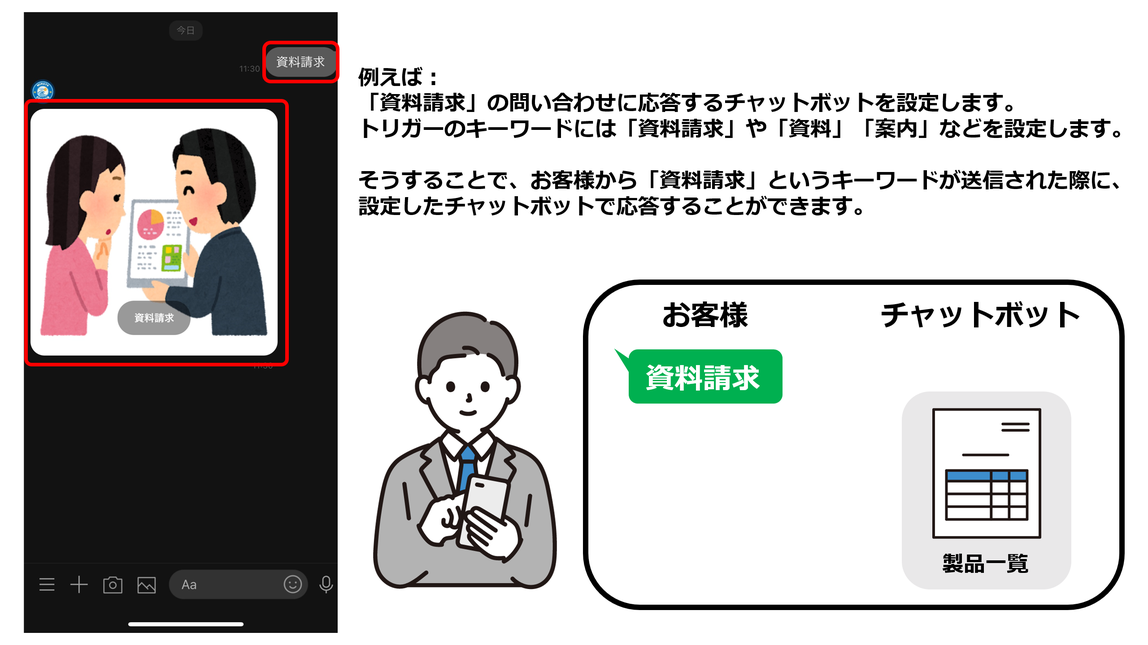
2.チャットボットグループの作成方法
チャットボットグループは、チャットボットをグルーピングするためのものとなります。
こちらの画面で新規作成を行う。またグループ編集、削除はこちらで実施いたします。
2-1.LINE管理から[チャットボットグループ設定]を選択し、[新規作成]をクリック
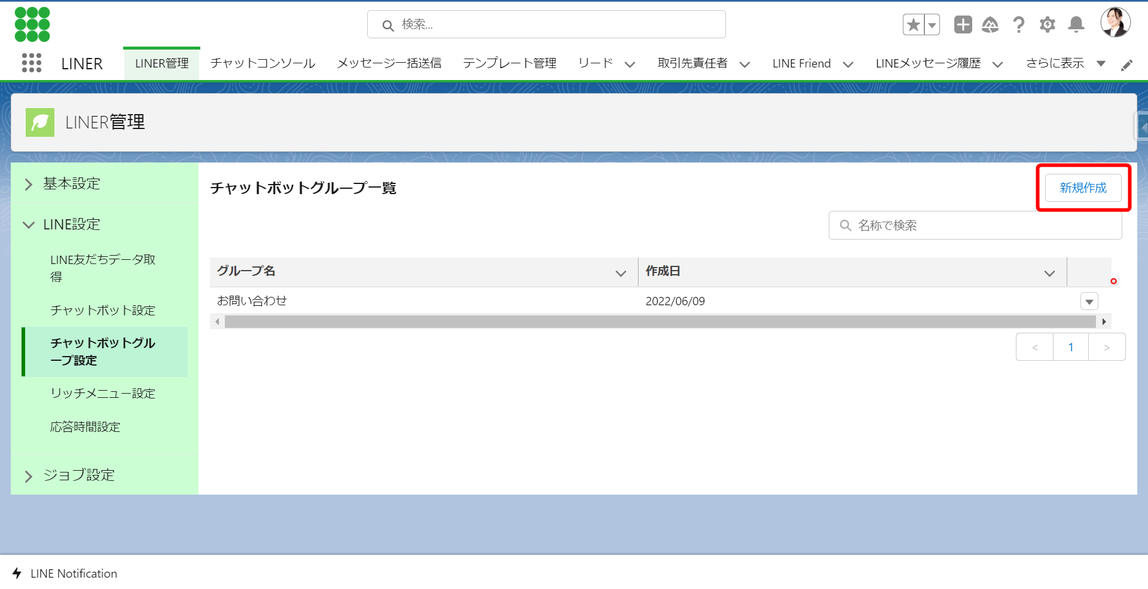
2-2.グループの名前を入力して、保存をクリックします。
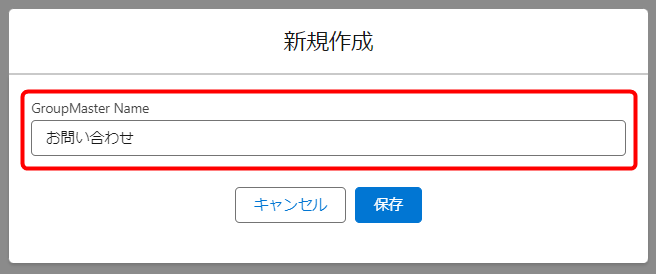
2-3.編集・削除する
チャットボットグループ一覧の右側にある下矢印ボタンを押すと編集または削除ができます。
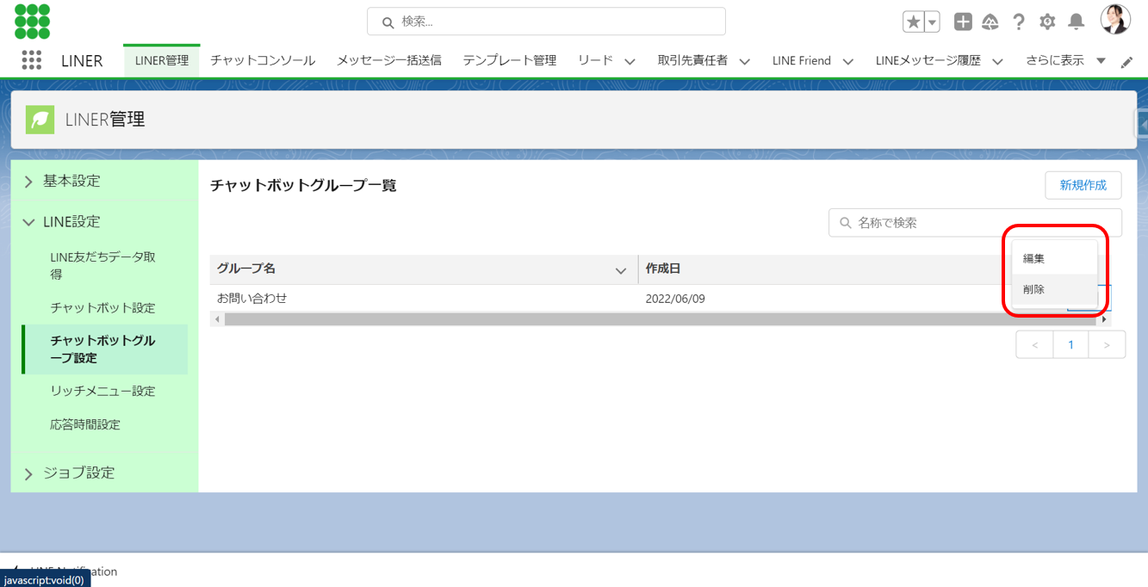
3.LINERチャットボットの作成方法
1.LINE管理から[チャットボット設定]を選択し、[新規作成]をクリック
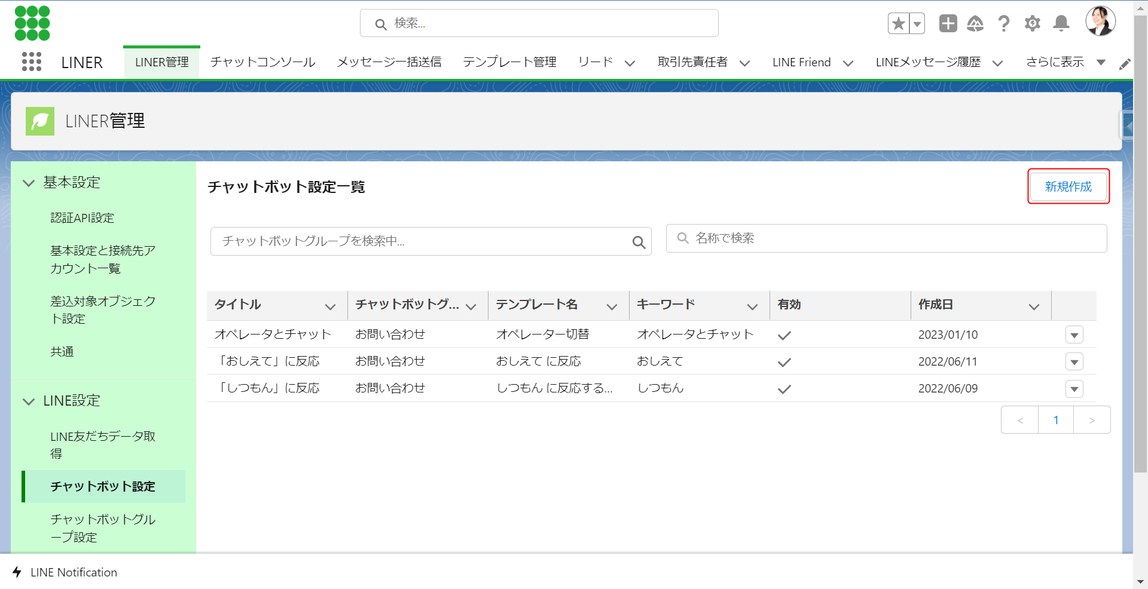
2.チャットボットの各項目を入力します。
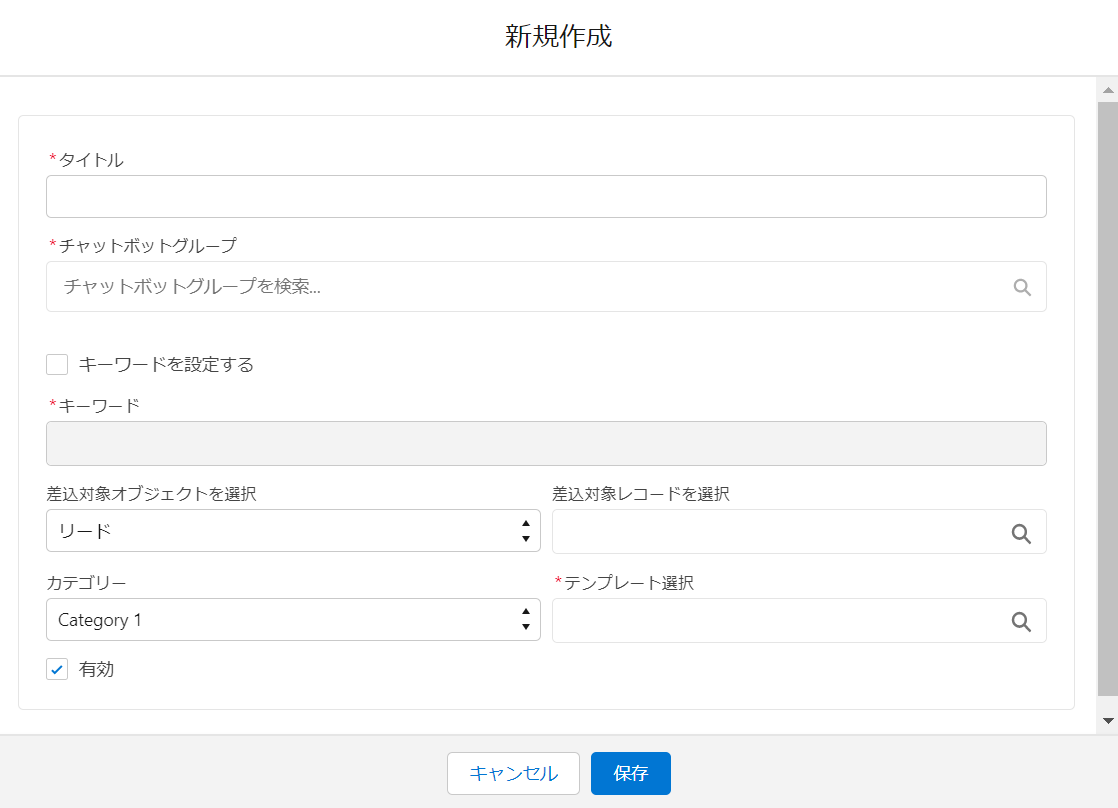
| 設定名 | 機能説明 |
| タイトル | LINER上で管理するためのチャットボットの名前を入力します。 |
| チャットボットグループ | 保存先のチャットボットグループを選択します。 こちらの画面でも新規作成が可能です。 |
| キーワード設定する | キーワードを設定される場合はチェックします。 |
| キーワード | 自動で応答させたい文字列を設定します。カンマ区切りで複数キーワードを指定することも可能です。 ※ほかのチャットボット設定で使用されているキーワードは設定できません。 ※キーワードは完全一致となります。 |
| 差込対象オブジェクトを選択 | 差込対象オブジェクト設定にて設定したオブジェクトを選択し、対象レコードを選択します。 |
| カテゴリー | 自動応答させるテンプレートを選択します。 ※事前に「テンプレート管理」でテンプレートを作成いただく必要がございます。 |
| 有効 | チャットボットの有効・無効の設定になります。 |
※チャットボットで差込項目は使用できませんので予めご留意ください。
3.編集・削除
チャットボット設定一覧の右側にある下矢印ボタンを押すと編集または削除ができます。
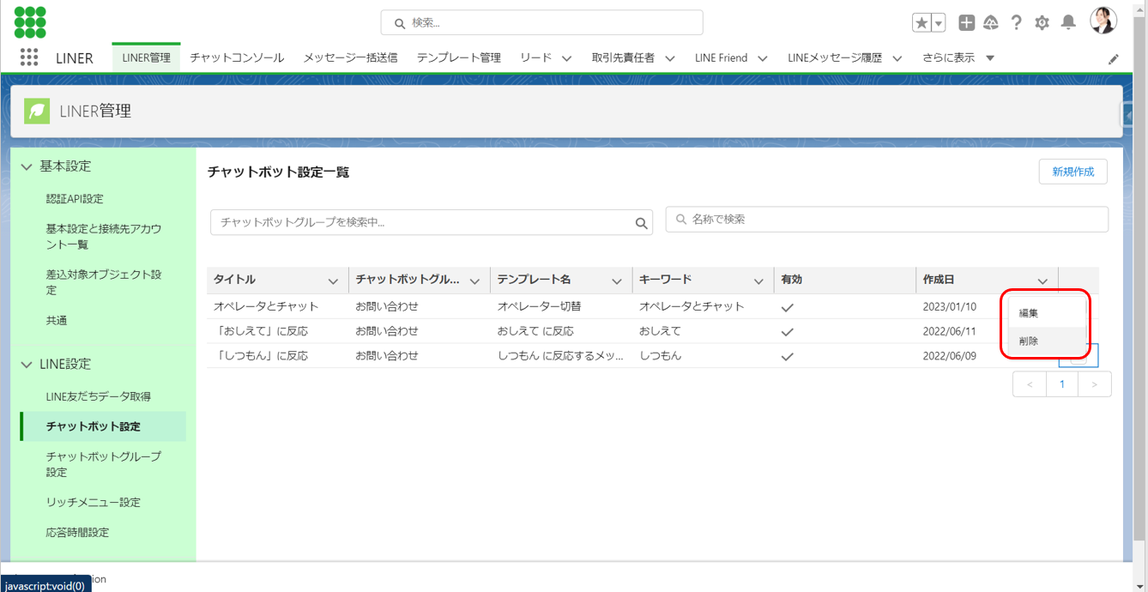
ご注意:チャットボットで使用するテンプレートを更新する際は、チャットボットの会話のフローに変更がなくても、テンプレートだけでなくチャットボットも更新が必要ですのでご注意ください。
